-
Tutoriel 16.
Tutoriel traduit en Italien par Byllina que je remercie.
Son site :
Sa version.
Doublement merci @ toi ta version est sublime !
***********************
Traduit en Anglais par Hélis que je remercie .
Cliquer sur sa bannière pour accéder à sa traduction
Traduit en Allemand par Inge-Lore que je remercie .
Cliquer sur sa bannière pour accéder à sa traduction .
Matériel :
Masque et pinceaux reçus de groupes de partage
Palette couleurs : 1- Sélections : 9
Pinceau : LYN04.pspBrush
(@ enregistrer dans le dossier pinceaux de psp)
Un masque : spirale.jpg
Je ne fourni pas le tube du personnage (non autorisé)
NB : Je viens d'apprendre que le tube que je dis ne pas fournir se trouve
dans le matériel . Normalement c'est un tube avec licence mais
je l'ai trouvé sur centerblog donc pas de licence ...
Filtres nécessaires : Simple, Mehdi, graphics plus.
Couleur avant plan : #3f017c
Couleur arrière plan : #4ee19a
Préparer un dégradé halo (voir capture écran)

1-Ouvrir un calque de 900/550 transparent. Le remplir du dégradé.
Sélection charger @ partir du disque la sélection 1 tuto 16.
Edition effacer ou supprimer au clavier. Sélection, désélectionner tout.
Calque dupliquer, image miroir. Calque, fusionner avec le calque de dessous.
Sélection, charger @ partir du disque la sélection 2 tuto 16.
Remplir de la couleur arrière-plan (pour moi #4ee19a).
Sélection, désélectionner tout.
2-Effet, module externe, simple, blintz. Édition, répéter blintz.
Calque dupliquer, image miroir. Baisser l’opacité du calque @ 50.
Fusionner avec le calque de dessous. Image renverser.
3-Sélection, charger @ partir du disque la sélection 3 tuto 16.
Transformer la sélection en calque. Sélection, désélectionner tout.
Image redimensionner @ 60% tous les calques décochés.
Placer comme sur la capture (voir capture écran)

Calque dupliquer, image miroir. Calque, fusionner avec le calque de dessous.
Calque dupliquer image renverser, fusionner avec le calque de dessous.
4-Effet, module externe, Mehdi, Weaver : Size range : 0-50, Size : 50
(Voir capture écran)

Réglage, netteté, netteté. Fusionner avec le calque
de dessous. Calque dupliquer. Effet géométrique : Perspective verticale :
Distorsion : 45 – Mode bord : Enroulement. (Voir capture écran)

5-Sélection charger @ partir du disque la sélection 4 tuto 16.
Edition effacer ou supprimer au clavier. Sélection, désélectionner tout.
Sélection charger @ partir du disque la sélection 5 tuto 16.
Edition effacer ou supprimer au clavier. Sélection, désélectionner tout.
6-Affichage, règle. Outil, sélectionner ou lettre K au clavier.
Placer le pointeur sur le curseur central du bas puis remonter
@ 300 (Voir capture écran)
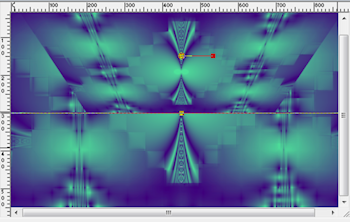
Outil déplacer ou lettre M au clavier
Pour désélectionner. Désactiver l’affichage règle.
Sélection, charger @ partir du disque la sélection 6 tuto 16.
Edition effacer ou supprimer au clavier. Sélection, désélectionner tout.
7-Toujours sur le même calque, Affichage, règle. Outil, sélectionner
ou lettre K au clavier. Placer le pointeur sur le curseur central
du bas puis remonter @ 280. Outil déplacer ou lettre M
au clavier pour désélectionner.
Désactiver l’affichage règle. Calque dupliquer, image renverser.
Fusionner avec le calque de dessous. Effet 3D, ombre portée :
0-0-60-20- noire – ne pas cocher ombre sur le nouveau calque.
8-Image, ajouter une bordure de 2 couleur arrière plan
(Pour moi #4ee19a) Sélection, sélectionner tout. Image ajouter
une bordure de 60 couleur premier plan (pour moi #3f017c).
Sélection, inverser. Effet module externe : graphics plus :
Cross shadow : Tout @ 50 sauf le dernier qui reste @ 128.
Réglage, ajouter/supprimer du bruit, ajouter du bruit :
Cocher aléatoire et monochrome – bruit @ 10 %.
Effet 3D, ombre portée :
0-0-60-20- noire – ne pas cocher ombre sur le nouveau calque.
Sélection, désélectionner tout.
9-Copier/coller comme nouveau calque votre tube personnage
ou autre. Image, redimensionner @ 75% environ.
Placer comme sur le modèle. Réglage netteté, netteté.
Effet 3D, ombre portée idem étape 8 (toujours en mémoire).
10- Calque, nouveau calque. Couleur 2 (pour moi #4ee19a) en avant plan.
Appliquer le pinceau LYN04.pspBrush configuré ainsi
(Voir capture écran)

Effet, module externe, simple, top left Mirror.
Calque, agencer, déplacer vers le bas.
11-Calque, dupliquer. Image rotation libre : Gauche et libre cochés
90- ne pas cocher les deux cases du bas. (Voir capture écran)

Placer comme sur le modèle (voir capture écran)

Sélection Charger @ partir du disque la sélection 7 tuto 16.
Edition effacer ou supprimer au clavier. Sélection, désélectionner tout.
Calque dupliquer, image miroir. Calque, fusionner avec le calque de
dessous.
12-Calque nouveau calque. Remplir avec la couleur 2 (pour moi #4ee19a)
Calque nouveau calque de masque, @ partir d’une image.
Dans le menu déroulant chercher : spirale.jpg.
Cocher luminance d’origine. Inverser les données du
masque non cochées. Calque, fusionner le groupe.
Fermer l’œil du calque du dessus (celui du personnage)
Remonter votre masque comme ceci (voir capture écran)
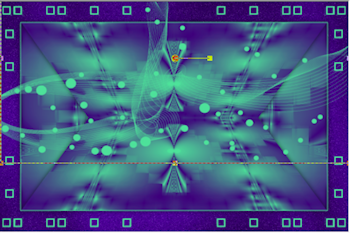
13-Sélection, charger @ partir du disque la sélection 8 tuto 16.
Edition effacer ou supprimer au clavier. Sélection, désélectionner tout.
Outil gomme configurée ainsi (voir capture écran)

Effacer le surplus du masque dans le cadre en haut et @ droite.
Calque dupliquer image miroir. Calque, fusionner avec
le calque de dessous. Mode du calque éclaircir ou autre (au choix).
14- Sélection, charger @ partir du disque la sélection 9 tuto 16.
Edition , copier. Sélection désélectionner tout. Edition coller comme
nouveau calque. Image, rotation libre Gauche et libre cochés
90- ne pas cocher les deux cases du bas comme @ l’étape 11
(Toujours en mémoire) Placer en bas du cadre entre les petits carrés.
Calque, dupliquer, image renverser. Calque, fusionner avec
le calque du dessous. Mode du calque éclaircir
ou autre (au choix).
15- Se placer sur le deuxième calque en partant du bas (raster 3)
Mode du calque éclaircir ou autre (au choix) passer sur le calque
du dessus (copie de raster 3) Mode du calque éclaircir ou autre (au choix).
16-Passer sur le calque du bas (raster 1) Sélection, sélectionner tout.
Sélection, modifier contracter de 60. Sélection inverser.
Effet 3D, biseautage extérieur (voir capture écran)

Sélection, désélectionner tout. Image, ajouter une bordure de 2
Couleur 2 (pour moi #4ee19a)
17-Signer et fusionner tout, aplatir. Image, redimensionner @ 1000 pixels
de large. Réglage netteté, masque flou : Rayon : 2,00-Intensité : 60-
Ecrêtage : 4-Luminance uniquement : cochée.
Il ne reste plus qu’@ enregistrer : fichier, exporter,
fichier jpeg optimisé Compression @ 25.
Fait le : 24 Janvier 2014
J’espère que ce tutoriel vous @ plus.
Si vous y constatez des erreurs faites-le moi savoir
je corrigerais. Je vous remercie
du fond du cœur d’avoir prie le temps de le faire et
serais heureuse de recevoir vos versions ce qui
serait pour moi la plus belle des récompenses.

-
Commentaires
Merci Briguita pour ta gentille visite et ton adorable commentaire.
Tu sais vu que c’est ma passion cela ne me dérange pas du tout.
Mais j’ai pas l’impression que mes tutoriels plaisent puisque peu
De personne les font … Peut être plus tard lorsque ceux-ci seront
Plus améliorés.
Passe une excellente soirée. Bises et @ bientôt .
Sweety
c'est un tres zolie partage
merci
je visterai un peu mieux et vous met dans mes liens
bonne soiree
 Suivre le flux RSS des commentaires
Suivre le flux RSS des commentaires
 Ajouter un commentaire
Ajouter un commentaire
































c est tres sympa de prendre le temps de faire de jolis tutos
quellle grande generosité de ta part
passe un tres beau wk
biss